Windows 10 Anniversary Update er tilgjengelig for Windows 10-brukere fra i går. Imidlertid er det stor sjanse for at du fortsatt ikke har mottatt den. Hovedårsaken til dette er sannsynligvis fordi Microsoft bestemte seg for å rulle ut oppdateringen i bølger, derfor kommer ikke alle til å få samtidig.
Men det er også en sjanse for at Microsoft faktisk leverte jubileumsoppdateringen til deg, men datamaskinen din kan på en eller annen måte ikke motta den. I så fall viser vi deg hva du skal gjøre for å kunne motta jubileumsoppdateringen uten problemer.
Hva skal jeg gjøre hvis jubileumsoppdateringen ikke vises
Løsning 1 - Forsikre deg om at datamaskinen din er klar for jubileumsoppdateringen
Først og fremst må datamaskinen din være nok til å motta jubileumsoppdateringen. Men hvis du klarte å installere den forrige store oppdateringen for Windows 10, novemberoppdateringen, bør du også kunne installere jubileumsoppdateringen. Men bare i tilfelle, hvis du ikke er helt sikker på at datamaskinen din tåler jubileumsoppdateringen, sjekk ut artikkelen vår for å se om maskinen din er klar for jubileumsoppdatering..
Løsning 2 - Kjør feilsøkingsprogrammet for oppdatering
Når du sørger for at datamaskinen din er hundre prosent klar for jubileumsoppdateringen, er det neste enkleste du kan gjøre å kjøre feilsøkingsprogrammet for oppdatering, et verktøy for å fikse forskjellige problemer relatert til Windows Update. Gjør følgende for å kjøre feilsøkingsprogrammet for oppdatering:
- Gå til Søk, skriv feilsøk og åpne Feilsøking
- Åpen Løs problemer med Windows Update under System og sikkerhet
- Vent til veiviseren finner potensielle problemer
- Hvis det oppdages problemer, fjerner feilsøkingsprogrammet dem, og du kan se etter oppdateringer igjen
Selv om dette faktisk er den enkleste løsningen på problemet med Windows-oppdateringer, får det vanligvis ikke jobben gjort. Så hvis feilsøkingsprogrammet for oppdatering ikke fant noen problemer, kan du prøve noen av følgende løsninger.
Løsning 3 - Kjør WUReset-skriptet
Så hvis feilsøkingsprogrammet for oppdatering ikke fikk jobben gjort, kan du prøve med et annet lignende, men kraftigere verktøy. Disse verktøyene kalles WUReset-skriptet, og det løser i utgangspunktet alle større problemer med Windows Update. For å finne ut mer om WUReset-skriptet, og hvordan du får det til å fungere, kan du sjekke artikkelen vår om det.
Løsning 4 - Fjern merket for 'Utsette oppgraderinger'
I tilfelle du valgte å utsette oppgraderinger, vises jubileumsoppdateringen ganske enkelt ikke for deg. Dette alternativet brukes når du rett og slett ikke vil motta oppgraderinger lenger. Så hvis du var en Windows Insider, og du valgte bort Insider-programmet, er det en sjanse for at du sjekker dette alternativet, og så bare glemte det. For de som ikke er sikker på hvordan du sjekker om dette alternativet er aktivert, følg disse instruksjonene:
- Åpne Windows 10 Innstillinger-appen
- Gå til Oppdateringer og sikkerhet> Windows Update
- Gå til Avansert alternativ
- Forsikre deg om at alternativet 'Utsett oppgraderinger' ikke er merket av
Så hvis dette alternativet faktisk ble merket av, kunne du ikke motta jubileumsoppdateringen, så hvis du ikke merker av, vil det definitivt hjelpe. Men hvis alternativet for utsett oppgradering ikke var et problem, kan du prøve noen av løsningene som er oppført nedenfor.
Løsning 5 - Slett distribusjonsmappe for programvare
Hvis du allerede kjører WUReset-skriptet før du prøver denne løsningen, kan du spare deg for tid og energi. WUReset-skriptet sletter også distribusjonsmappen for programvare, så det er ikke nødvendig å gjøre det igjen. Men hvis du ikke kjørte skriptet ennå, bør du absolutt prøve å slette distribusjonsmappen for programvare.
Programvaredistribusjonsmappen er der alle dine automatiske oppdateringer lagres, og hvis noen av disse oppdateringene er plagsomme, kan det forhindre at andre oppdateringer lastes ned. Ved å slette denne mappen, tilbakestiller du i utgangspunktet oppdateringsinnstillingene dine, slik at du kan laste ned flere oppdateringer og oppgraderinger normalt.
Slik sletter du distribusjonsmappen for programvare
- Før du sletter denne mappen, må du stoppe Windows Update-tjenestene, for å gjøre det, høyreklikker du på Start-menyen og velger Kommandoprompt (administrator)
- Skriv inn følgende kommando og trykk Enter: nettstopp wuauserv
- Skriv nå og trykk Enter: endre navn på c: \ windows \ SoftwareDistribution softwaredistribution.old
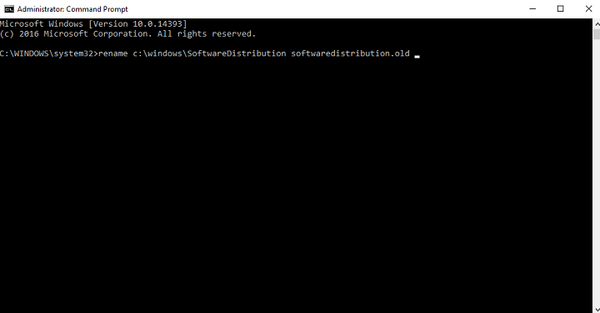
- Nå: Nettstart wuauserv
- Og til slutt, skriv og trykk Enter: exit
- Nå som Windows Update Service er stoppet, går du til Start og deretter til Kjør
- Type: c: \ Windows
- Dette åpner Windows-mappen, søk etter Distribusjon av programvare og slett den
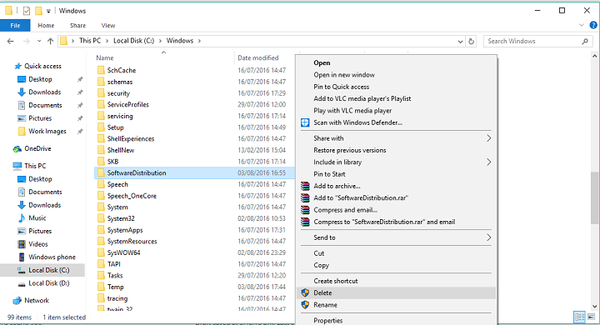
- Start datamaskinen på nytt
Nå er alle mulige plagsomme oppdateringer fjernet, og du bør kunne laste ned jubileumsoppdateringen.
Løsning 6 - Kjører ikke den siste versjonen
Hvis du kjører den første versjonen av Windows 10 (utgivelsen fra juli 2015), og ikke 1511-versjonen, kan du ikke oppdatere datamaskinen din til jubileumsoppdateringen. Dessverre, nå som jubileumsoppdateringen er utgitt, er det nesten umulig å installere novemberoppdateringen, og deretter bare oppdatere til den nyeste versjonen.
Hvis du står overfor dette problemet, er den beste løsningen å installere Jubileumsoppdateringen på datamaskinen din ved hjelp av et oppstartbart medium. ISO-filer for jubileumsoppdateringen er allerede tilgjengelige, slik at du kan laste ned en ISO-fil for din Windows 10-versjon, opprette et oppstartbart medium, og du vil ha jubileumsoppdateringen på maskinen din.
Det er alt, hvis du har kommentarer, spørsmål eller forslag, vennligst gi oss beskjed i kommentarene nedenfor.
 Friendoffriends
Friendoffriends



